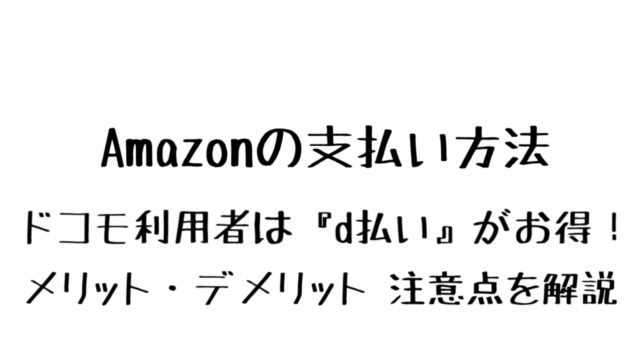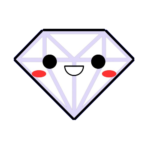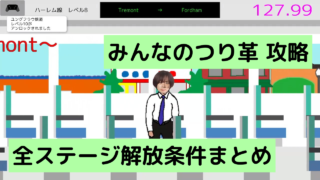こんにちは! ダイヤです◆
iPhoneの標準機能の「AirDrop(エアドロップ)」を悪用した、「AirDrop痴漢」と呼ばれる犯罪がニュースになりました
AirDrop痴漢とは、AirDropを使って不適切な画像を近くの人に送りつける犯罪行為のことです
突然知らない人から、わいせつな画像が送られてきたら怖いし、恥ずかしくなると思います
iPhoneの設定を少し変えるだけで、カンタンにAirDrop痴漢を防ぐことができるので、必ず設定を変えておきましょう!
・AirDropについて知りたい人
・Apple製品を使用している人
・AirDrop痴漢を防ぎたい人
この記事の目次
AirDropって何?
AirDropの本来の目的は、
「Wi-Fi・Bluetoothを経由して、近くのApple製デバイスと写真や書類などのデータをすばやく共有するための機能」
です
誰かがデータを共有しようとした場合、ポップアップ画面(飛び出る表示画面)で共有しようとしているデータが表示されます

「辞退」を選択すると、データは受け取らずポップアップが消えます
「受け入れる」を選択すると、データを受け取って保存することができます
iPhoneだけでなく「iPad」「iPod touch」「Mac」などのApple製デバイスを使用している人は、AirDropの設定を一度確認しておきましょう
Androidのスマートフォンを使用している人は、AirDrop痴漢の被害にあうことはないので安心してください
AirDrop痴漢が発生する2つの要因
AirDrop痴漢の被害にあわないための対策が大事です
AirDrop痴漢が発生する2つの要因を紹介します
1. AirDropを知らない人から受け取れる設定になっている
AirDropが「すべての人から受け取れる設定」になっていると、犯罪者がわいせつな画像を送りつけることが可能になってしまいます
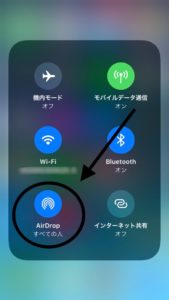
2. iPhoneの名前が本名で公開されている
AirDropが「すべての人から受け取れる設定」になっていると、登録されているiPhoneの名前が知らない人に公開されてしまいます
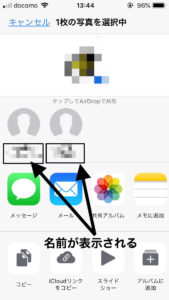
女性の場合、iPhoneの登録名を自分の本名で登録していると、女性のiPhoneであることが知られてしまうので、AirDrop痴漢の被害にあいやすくなります
知らないうちに個人情報が公開されてしまうのは危険なので、iPhoneに登録している名前を本名ではない名前に変更することをオススメします
iPhoneの名前を変更する手順
1. 「設定」をタップする
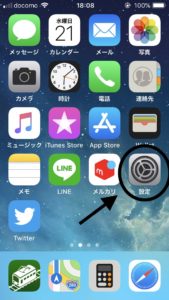
2. 「一般」をタップする
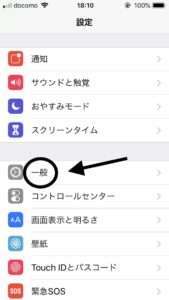
3. 「情報」をタップする
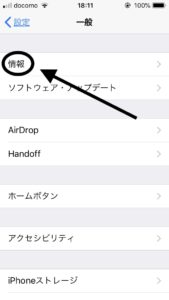
4. 「名前」をタップする
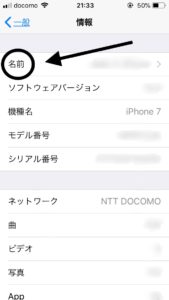
5. 「名前」を変更して完了

AirDrop痴漢の防ぎ方のよくある勘違い
「AirDropはBluetoothを経由しないと使えないから、BluetoothをオフにすればAirDropは送られてこなくなる」
という考え方、これ自体は間違いではありません
何を勘違いしているのかというと、
Bluetoothをオフにする方法
です
実は、コントロールセンターから「Bluetooth」のアイコンをタップして、オフにしたつもりでも「オフ」ではなく「未接続」という状態になっているんです
白色の表示はBluetooth未接続の状態
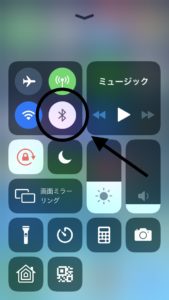
斜線の表示はBluetoothオフの状態
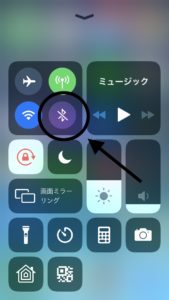
未接続の状態では、AirDropの利用ができてしまいます
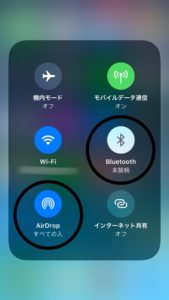
コントロールセンターからはBluetoothをオフにはできないので注意してください
Bluetoothをオフにする手順
1. 「設定」をタップする
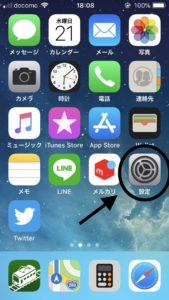
2. 「Bluetooth」をタップする
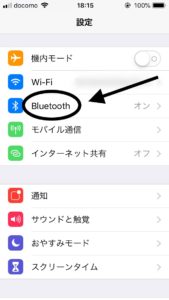
3. 「Bluetooth」をオフにして完了
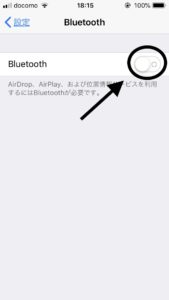
Bluetoothをオフにすれば、AirDropも自動的にオフになります
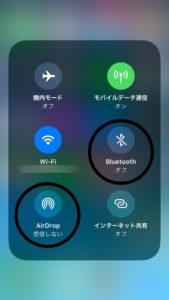
Bluetoothをオンにしてしまうと、AirDropもオンになってしまいます
Wi-Fiを押そうとして、誤タップでBluetoothをオンにしてしまうことも考えられるので、Bluetoothをオフにするだけでなく、AirDropの設定を変更することをオススメします
AirDrop痴漢を防ぐ2つの対策を紹介
AirDrop痴漢を防ぐ対策方法を2つ紹介します
AirDropを知らない人から受け取らない設定にする方法
コントロールセンターから行う手順と、設定から行う手順をそれぞれ紹介します
コントロールセンターから行う手順
1. 画面下から上にスクロールしてコントロールセンターを開く
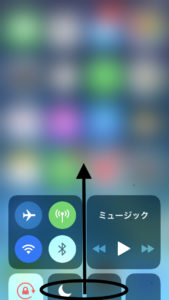
2. 左上の4つのアイコンがある場所を強めに押し込む
「3D Touch」と呼ばれる圧力を読み取る機能で、隠れているアイコンが表示されます
スイッチを押すイメージで力を加えると反応しやすいです
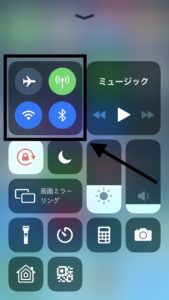
3. 「AirDrop」をタップする
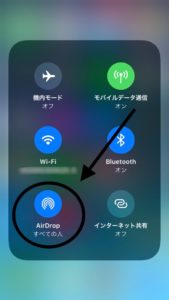
4. 「受信しない」もしくは「連絡先のみ」をタップする

5. 完了
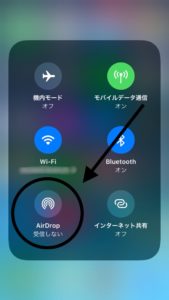
設定から行う手順
1.「設定」をタップする
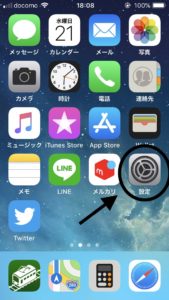
2. 「一般」をタップする
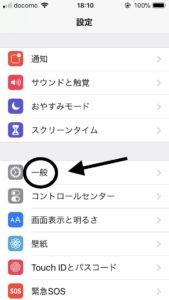
3. 「AirDrop」をタップする
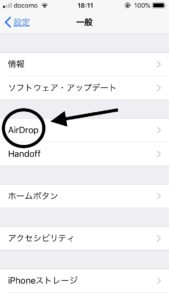
4. 「受信しない」もしくは「連絡先のみ」をタップする
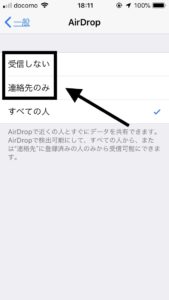
5. 完了

2. AirDropをそもそも使わない設定にする方法
AirDropの機能を制限する方法があります
AirDropを使う予定のない人は、機能制限をした方がより安全です
iOS 12から機能制限の手順が変わりました
iOS 12以上のバージョンの手順を紹介します
1. 「設定」をタップする
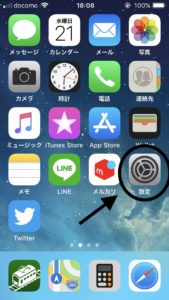
2. 「スクリーンタイム」をタップする
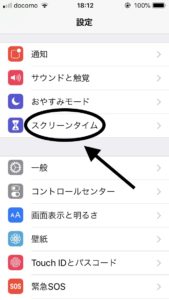
3. 「コンテンツとプライバシーの制限」をタップする
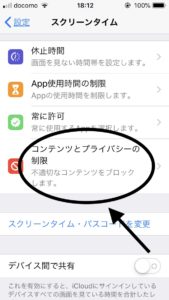
4. 「スクリーンタイム・パスコード」を入力する
iOS 11以前で「機能制限パスコード」として利用していたパスコードを入力します
パスコードを忘れた場合は機能制限を利用できません

5. 「コンテンツとプライバシーの制限」がオフの場合はオンにする

6. 「許可されたApp」をタップする
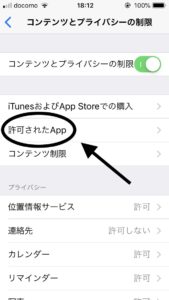
7. 「AirDrop」をオフにする
ついでに「FaceTime」「Siri」など使用していない機能があれば、誤作動防止のためにオフにしておくことをオススメします
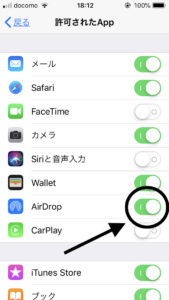
8. 完了
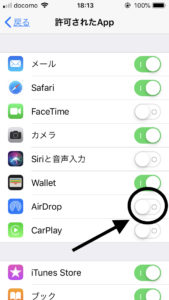
まとめ
AirDrop痴漢を防ぐ方法について紹介してきました
1. Apple製デバイスはAirDrop痴漢の被害にあう可能性がある
2. iPhoneの名前が本名で登録されていると危険
3. Bluetoothはコントロールセンターからオフにできない
4. 「設定」→「一般」→「AirDrop」→「受信しないor連絡先のみ」でAirDrop痴漢を防げる
AirDropは便利な機能ですが、知らずに本名を公開していたり、嫌がらせを受ける危険性があります
出かけるときは、AirDropを知らない人から受け取らない設定にすることを忘れないようにしましょう
最後までご覧いただきありがとうございました◆